Propiedades Básicas
Nombre del objeto.
Si se ha asignado un elemento a una capa, el color de la capa se mostrará aquí. Este campo refleja el color de la capa en la Paleta de Capas. Puedes arrastrar y soltar capas desde el Gestor de Capas o campos desde capas similares hasta este campo. También puedes asignar o quitar elementos de las capas actuales usando los menús desplegables desde el triángulo pequeño.
Puedes asignar una prioridad a cada expresión. Esto es especialmente útil cuando se trabaja con expresiones Python o XPresso que has creado tú mismo. A veces la prioridad es crucial para determinar exactamente cuándo se evalúa la expresión. La misma expresión puede producir diferentes resultados dependiendo de si se ejecuta antes o después de otras expresiones en la escena.
No olvides que esta secuencia de cálculo se ejecutará por cada imagen renderizada.
Los valores de prioridad tienen un rango de -499 a 499 y se aplican a la categoría elegida en la izquierda: Inicial, Animación, Expresiones, Dinámicas o Generadores.
Cuando se usan expresiones con la misma prioridad (en el mismo objeto) el orden con el que se calculan viene dado por su secuencia (posición) en el Gestor de Objetos.
Digamos que hay cuatro expresiones en tu escena con las siguientes propiedades:
- Expresión A: Animación, 10
- Expresión B: Animación, 0
- Expresión C: Animación, -1
- Expresión D: Expresión, 5
Esto produce el siguiente orden de ejecución:
- Expresión C (-1 siendo el valor de prioridad más baja de las cuatro expresiones).
- Todos los objetos animados en la escena (todos los objetos animados en Cinema 4D tienen una prioridad de Animación, 0).
- Expresión B (aunque esto tiene la misma prioridad que todos los objetos animados, los objetos animados tienen prioridad sobre expresiones con la misma prioridad).
- Expresión A
- Expresión D
Cinema 4D contiene ciertas Expresiones que no necesariamente siguen esas simples reglas. Esas incluyen IK que usan valores tomados de distintas localizaciones temporales de la secuencia de cálculo. Dynamics también tiene su propia prioridad (por favor ignora la prioridad Dynamics R11.5 - esta es la primera y ya no está disponible la funcionalidad de R11.5).
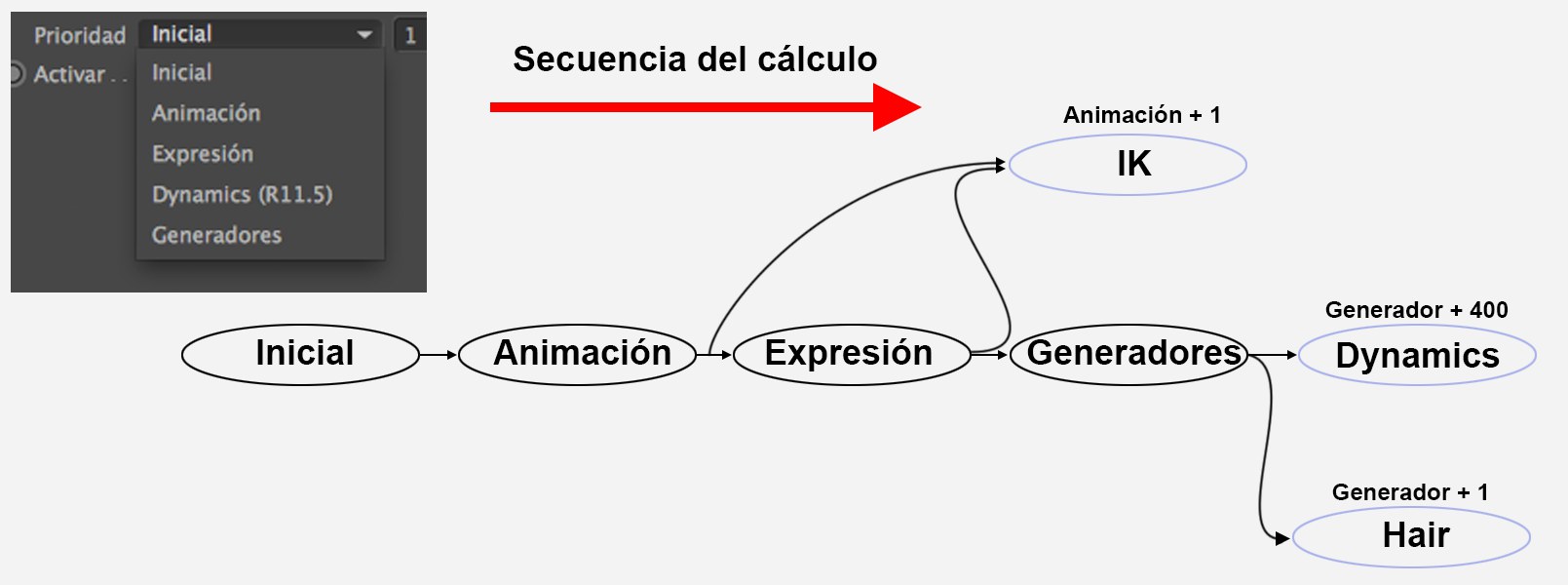 La secuencia de cálculo de varias funciones. Tambien se muestran las prioridades internas de muchas funciones.
La secuencia de cálculo de varias funciones. Tambien se muestran las prioridades internas de muchas funciones.Dynamics (ejem. Prioridad Generador +400) define esas prioridades internamente y no pueden cambiarse. Por ejemplo, Expresiones que señalan a un objeto deformado por Dynamics requieren una prioridad de al menos Generador +401.
Activa o desactiva la correspondiente expresión.
Prácticamente todos los parámetros de las Etiquetas o Expresiones pueden animarse a través del botón derecho del ratón.
Esta opción define si los objetos o etiquetas deben cumplirse incluso si solo ha cambiado el Panel Vista (por ejemplo al navegar por la escena a través del Panel Vista).
Las Capas que se agregaron en Cinema 4D R20 también se pueden usar para pasar valores, colores y vectores (denominados valores a las siguientes etiquetas:
- Etiquetas de selección de punto, borde y polígono
- Mapas de vértices y colores (para este último solo se evaluará el canal de alpha)
- Etiquetas de Selección MoGraph y Peso
Todas estas etiquetas se pueden transferir o convertir entre sí utilizando la Etiqueta de variable de capa de campo
Habilite esta opción si desea controlar la etiqueta valores mediante Campos. Una pestaña Campos adicionales estará disponible. Cualquier valores existente se guardará en una capa de congelación para que no se pierda.
Si esta opción está desactivada, se restaurará el estado actual; solo entonces se podrá aplicar de nuevo los valores de forma manual.
Si esta opción está habilitada, las etiquetas no pueden pintarse.
Tenga en cuenta que habilitar esta opción convierte la etiqueta en una etiqueta Expresión, lo que aumenta el tiempo de renderizado. Si no usa efectos de campo dinámicos, esta opción puede permanecer deshabilitada.
Restaura la selección congelada. El resto de elementos del objeto se deseleccionan.
Selecciona la selección congelada y oculta el resto de elementos (puntos, aristas o polígonos).
La selección congelada se añade a la selección existente.
La selección congelada se deselecciona.
Todos los elementos de la selección congelada se ocultan.
Todos los elementos ocultos se vuelven visibles.